ASB车牌识别高清摄像机操作说明(主机端)
高清车牌自动识别器快速安装指南

高清车牌自动识别器快速安装指南设备简介开箱检查按照装箱单清点各部件、连接线,如有遗漏或损坏应立即联络经销单位或本电源要求交流输入电压为220V/50Hz,允许范围:165V ~ 265V。
线缆连接 1.用网线连接识别器的以太网接口和交换机;2.用网线连接网络摄像机和交换机;3.连接电源线,注意查看电源线是否已与识别器连接牢靠紧固;4.如需接入、接出硬件触发信号,通过线缆将触发设备的相关信号连接至CTRL1~CTRL3口;5.如需通过串口获得识别器当前工作输出信息,可用串口线连接CTRL4口至PC机的串行接口,并使用超级终端查看(其端口设置为:每秒位数-115200,数据位-8,奇偶校验-无,停止位-1,数据流控制-无)。
注:CTRL1~CTRL4口针脚定义参见随机光盘中《高清车牌自动识别器使用说明书》指示灯定义识别器共提供6种状态指示灯:1.POWER电源指示灯:绿色。
用于指示识别器通电与否,上电即常亮;2.WORK工作指示灯:黄色。
用于指示识别器是否正常工作,识别器工作正常时该灯处于闪动状态。
N1摄像机连接指示灯:黄色。
用于指示设备与前端摄像机的连接状态,与摄像机有数据传输时该灯处于闪动状态。
N2客户端连接指示灯:黄色。
用于指示设备与客户端的连接状态,有车辆结果发送时该灯亮。
5.HDD硬盘指示灯:黄色。
用于指示设备内部硬盘的读写操作。
6.STAT状态指示灯:黄色。
用于指示硬盘状态,硬盘工作异常时该灯闪动。
识别器设置可用我公司提供的接收程序软件设置识别器的工作参数,如识别器的时间、IP地址、工作模式等。
细节请参考随机光盘中的《接收程序及用户手册》。
结果接收 可用我公司提供的接收程序软件接收并保存识别结果至指定目录。
细节请参考随机光盘中的《接收程序及用户手册》。
结果查看 可用我公司提供的浏览程序软件审阅识别结果。
细节请参考随机光盘中的《浏览程序及用户手册》。
故障分析识别器接口示意图示意图1示意图2详细操作步骤和使用方法请参阅随机光盘中的《高清车牌自动识别器使用说明书》(电子文档)和设备工程实施手册(电子文档)或与我公司联系。
百万高清车牌识别操作使用手册
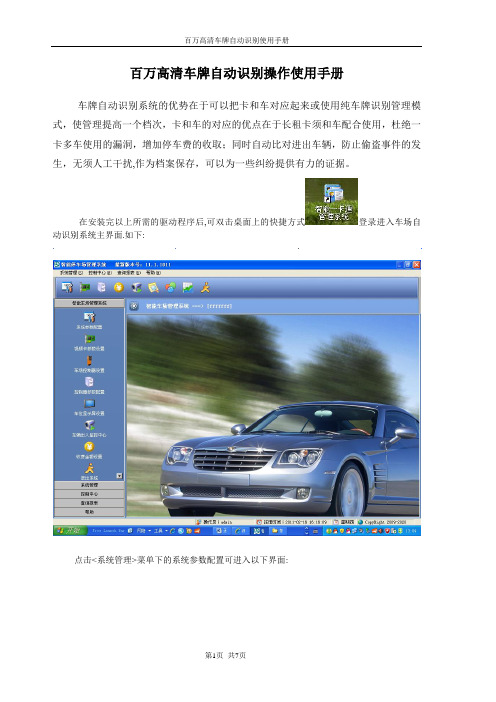
百万高清车牌自动识别操作使用手册
车牌自动识别系统的优势在于可以把卡和车对应起来或使用纯车牌识别管理模式,使管理提高一个档次,卡和车的对应的优点在于长租卡须和车配合使用,杜绝一卡多车使用的漏洞,增加停车费的收取;同时自动比对进出车辆,防止偷盗事件的发生,无须人工干扰,作为档案保存,可以为一些纠纷提供有力的证据。
在安装完以上所需的驱动程序后,可双击桌面上的快捷方式登录进入车场自动识别系统主界面.如下:
点击<系统管理>菜单下的系统参数配置可进入以下界面:
将车牌自动只别设置选项选中,识别设备类型选择为:<百万高清车牌识别设备>,识别精度设置可根据客户的识别要求而定,一般识别精度设置为<精确识别对比(6 位)>;如果不需要读卡设备时,直接采用车牌自动识别系统控制道闸时,将《启用无卡车辆识别管理》选项选中,即可实理无卡车辆识别管理模式(固定车无使用期限控制的情况下使用些功能)
设置完车牌识别参数后,可对视频卡类型选择及参数配置,点击<系统管理>菜单下的视频参数设置,进入如下界面:
视频卡厂商类型选择<5-百万高清识别一体机>在右边输入摄像机的IP地址,如我们不知道摄像机的IP地址时,可点击<搜索一体机IP>按钮进行搜索,如果摄像机带语音功能,可以点击<测试语音>进行测试
视频卡参数设置完成后,点击<车场控制器菜单>增加出入口控制及绑定摄像机IP地址,入口控
制器及IP绑定如下:
入口开闸设置
出口控制器及绑定摄像机IP地址:
出口开闸设置:
再控制器信号设置完成后,点击<控制中心>菜单下的车辆出入监控中心进入车牌自动识别实时监控主界面如下:。
停车场出入口智能车牌识别相机使用说明
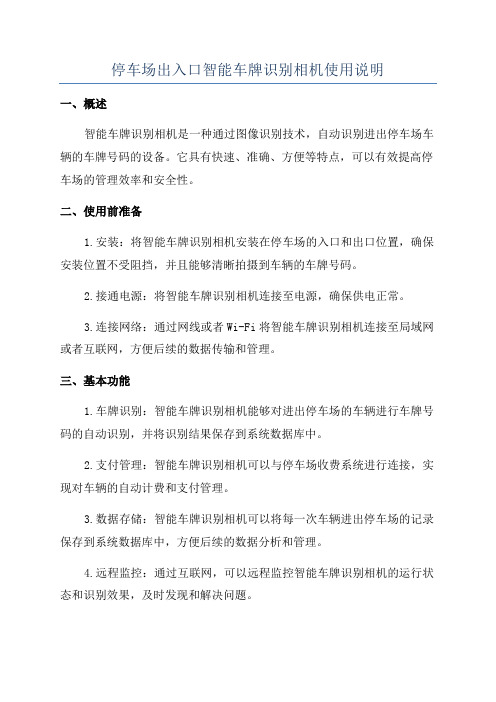
停车场出入口智能车牌识别相机使用说明一、概述智能车牌识别相机是一种通过图像识别技术,自动识别进出停车场车辆的车牌号码的设备。
它具有快速、准确、方便等特点,可以有效提高停车场的管理效率和安全性。
二、使用前准备1.安装:将智能车牌识别相机安装在停车场的入口和出口位置,确保安装位置不受阻挡,并且能够清晰拍摄到车辆的车牌号码。
2.接通电源:将智能车牌识别相机连接至电源,确保供电正常。
3.连接网络:通过网线或者Wi-Fi将智能车牌识别相机连接至局域网或者互联网,方便后续的数据传输和管理。
三、基本功能1.车牌识别:智能车牌识别相机能够对进出停车场的车辆进行车牌号码的自动识别,并将识别结果保存到系统数据库中。
2.支付管理:智能车牌识别相机可以与停车场收费系统进行连接,实现对车辆的自动计费和支付管理。
3.数据存储:智能车牌识别相机可以将每一次车辆进出停车场的记录保存到系统数据库中,方便后续的数据分析和管理。
4.远程监控:通过互联网,可以远程监控智能车牌识别相机的运行状态和识别效果,及时发现和解决问题。
5.报警功能:智能车牌识别相机可以设置报警规则,当出现异常情况时,如非法入侵、车牌被遮挡等,可以及时发送报警信息。
四、使用步骤1.确认相机是否运行正常:查看相机的电源是否连接正常,是否能够正常识别车牌,并将识别结果保存到系统数据库中。
2. 配置相机参数:通过相关软件或者Web界面,设置智能车牌识别相机的参数,如相机的IP地址、车牌识别算法的灵敏度等。
3.连接收费系统:如果需要实现车辆的自动计费和支付管理,需要将智能车牌识别相机与停车场收费系统进行连接,并进行相应的接口配置和参数设置。
4.设置报警规则:根据实际需求,设置智能车牌识别相机的报警规则,如非法入侵报警、车牌遮挡报警等。
5.数据管理和分析:定期对智能车牌识别相机的识别记录进行备份和清理,同时可以利用这些数据进行停车场的数据分析,以及车辆管理和统计等工作。
五、注意事项1.定期维护:对智能车牌识别相机进行定期的检修和维护,如清洁镜头、检查电源和网络连接等。
停车场出入口智能车牌识别相机使用说明详解
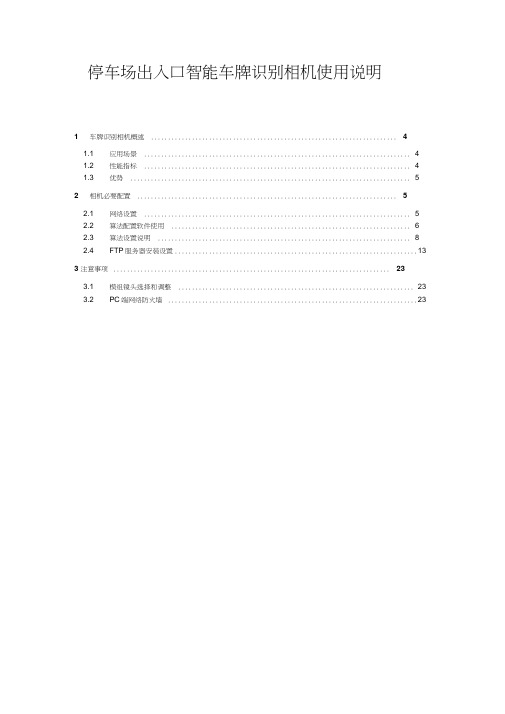
停车场出入口智能车牌识别相机使用说明1 车牌识别相机概述 (4)1.1 应用场景 (4)1.2 性能指标 (4)1.3 优势 (5)2 相机必要配置 (5)2.1 网络设置 (5)2.2 算法配置软件使用 (6)2.3 算法设置说明 (8)2.4 FTP服务器安装设置 (13)3 注意事项 (23)3.1 模组镜头选择和调整 (23)3.2 PC端网络防火墙 (23)OPEN开关量输出,连接道闸,不分正负极TRIG 开关量输入,连接车辆检测器(触发抓拍识别)485 连接LED显示屏,区分正负极AUDIO IN 音频输入AUDIO OUT 音频输出DC12V直流电源12V输入ETHERNET 网络接口USB接口储存抓拍图片(预留接口,暂时无法使用)RESET复位按键(一般情况下请勿使用),不分正负极、旋钮调整白光灯启动阀值B.开关置左为强制启动白光灯开关置右为白天灭晚上亮C.旋钮调整白光灯亮度(顺时针越亮)D.不可调整D ABC整机尺寸图(单位mm)1车牌识别相机概述1.1应用场景A. 停车场出入口车牌识别,B. 小区出入口车牌识别;C. 低速路段车牌识别(车速小于40KM);1.2性能指标A. 白天识别>99%,夜间识别率>98%;B. 单帧识别时间120ms->600ms ;C. 支持蓝牌,黄牌,双层黄牌,军牌,警车,双层军牌,个性车牌,使馆车牌D. 清晰度:200万像素(传感器MN34229强光抑制专用)E. 镜头6mm (车牌识别距离3-6米)F. 整机功率9W1.3优势A. 算法成熟稳定可靠;B. 相对同类型产品价格优势明显;2相机必要配置2.1网络设置A.确保相机上电并连接好有网线,然后打开《相机搜索工具》目录B.鼠标双击运行"DeviceSearch.exe"程序C. 鼠标左键单击"搜索按钮”,网络中的所有车牌识别相机都将显示出来,利用鼠标单击选中对应的相机IP后,就可以鼠标左键单击”设置参数”修改相机的IP地址了,修改完成后相机会自动重启使用新设置的IP地址。
车牌自动识别系统摄像机设置参数要求
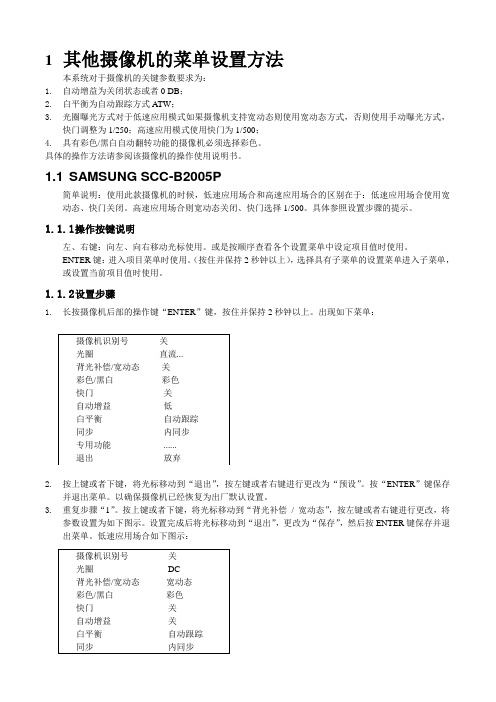
1其他摄像机的菜单设置方法本系统对于摄像机的关键参数要求为:1.自动增益为关闭状态或者0 DB;2.白平衡为自动跟踪方式ATW;3.光圈曝光方式对于低速应用模式如果摄像机支持宽动态则使用宽动态方式,否则使用手动曝光方式,快门调整为1/250;高速应用模式使用快门为1/500;4.具有彩色/黑白自动翻转功能的摄像机必须选择彩色。
具体的操作方法请参阅该摄像机的操作使用说明书。
1.1 SAMSUNG SCC-B2005P简单说明:使用此款摄像机的时候,低速应用场合和高速应用场合的区别在于:低速应用场合使用宽动态、快门关闭。
高速应用场合则宽动态关闭、快门选择1/500。
具体参照设置步骤的提示。
1.1.1操作按键说明左、右键:向左、向右移动光标使用。
或是按顺序查看各个设置菜单中设定项目值时使用。
ENTER键:进入项目菜单时使用。
(按住并保持2秒钟以上),选择具有子菜单的设置菜单进入子菜单,或设置当前项目值时使用。
1.1.2设置步骤1.长按摄像机后部的操作键“ENTER”键,按住并保持2秒钟以上。
出现如下菜单:2.按上键或者下键,将光标移动到“退出”,按左键或者右键进行更改为“预设”。
按“ENTER”键保存并退出菜单。
以确保摄像机已经恢复为出厂默认设置。
3.重复步骤“1”。
按上键或者下键,将光标移动到“背光补偿/ 宽动态”,按左键或者右键进行更改,将参数设置为如下图示。
设置完成后将光标移动到“退出”,更改为“保存”,然后按ENTER键保存并退出菜单。
低速应用场合如下图示:4.高速应用场合的参数设置为如下图示。
设置完成后将光标移动到“退出”,更改为“保存”,然后按“ENTER”键保存并退出菜单。
- 1 -。
出入口车牌识别高清网络一体化摄像机操作手册V 1.0.7
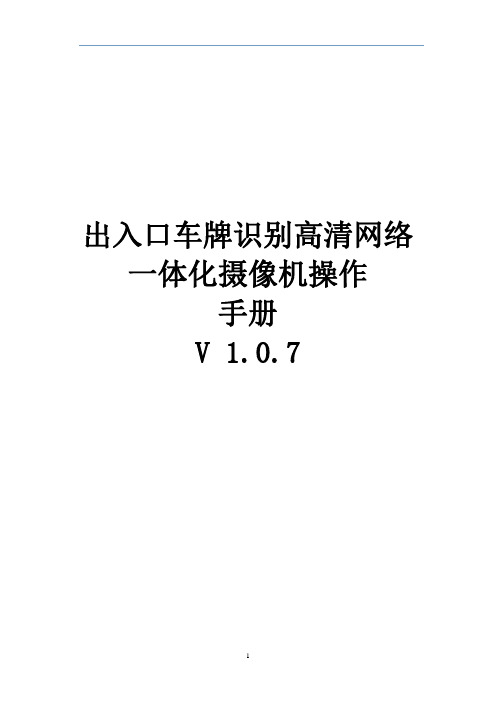
出入口车牌识别高清网络一体化摄像机操作手册V 1.0.7出入口高清网络一体化摄像机用户手册非常感谢您购买我司产品,如您有任何疑问或需求请随时联系我们.本手册适用于以下产品:序号产品型号1 ZX-V82本手册可能包含技术上不准确的地方、或与产品功能及操作不相符的地方、或印刷错误.我司将根据产品功能的增强或变化而更新本手册的内容,并将定期改进及更新本手册中描述的软硬件产品。
更新的内容将会在本手册的新版本中加入,恕不另行通知。
本手册中内容仅为用户提供参考指导作用,不保证与实物完全一致,请以实物为准.本手册中提到的部件、组件和附件仅作说明之用,不代表购买机型的配臵,详细配臵请以装箱单为准.注意事项此内容的目的是确保用户正确使用本产品,以避免危险或财产损失。
在使用此产品之前,请认真阅读此说明手册并妥善保存以备日后参考。
如下所示,预防措施分为“警告”和“注意”两部分:警告事项提醒用户防范潜在的死亡;注意事项提醒用户防范潜在的伤害或严重伤害危险。
警告:无视警告事项,可能会导致死亡或严重伤害。
注意:无视注意事项,可能会导致伤害或财产损失.警告:➢请使用满足SELV(安全超低电压)要求的电源,并按照IEC60950-1符合Limited Power Source(有限电源)的额定电压为12V直流电源供应.➢如果设备工作不正常,请联系我公司的售后服务中心,不要以任何方式拆卸或修改设备(未经许可的修改或维修所导致的问题,责任自负)为减少火灾或电击危险,请勿让本产品受到雨淋或受潮。
➢本安装应该由专业的服务人员进行,并符合当地法规规定.➢建筑物安装配线中组入易于使用的断电设备.注意:➢在让一体化摄像机运行之前,请检查供电电源是否正确.➢请勿将此产品摔落地下或受强烈敲击。
➢请勿直接碰触到传感器光学元件,若有必要清洁,请将干净布用酒精稍微湿润,轻轻拭去尘污;当一体化摄像机不使用时,请将防尘盖加上,以保护传感器。
➢激光束可能烧毁传感器,在激光装臵被使用的情况下,请您一定注意不要让传感器的表面暴露于激光束之下。
车牌识别一体机-用户手册

车牌识别一体机用户手册版本变更记录目录版本变更记录 (2)一、产品介绍 (5)(一)产品概述 (5)(二)产品功能 (5)2.1.产品特性 (5)2.2.功能详解 (5)2.3.网络功能 (6)(三)产品指标 (6)3.1. 电气指标 (6)3.2. 技术参数 (6)3.3. 产品接口 (7)二、网页配置介绍 (8)(一)实时视频界面 (8)1.1 登陆配置 (8)1.2 实时视频 (10)(二)安装引导 (11)(三)基本设置 (14)3.1. 视频设置 (14)3.2. 时间设置 (17)3.3. 网络设置 (18)3.4. HTTP推送 (22)3.5. 串口设置 (24)3.6. 输出联动 (26)3.7. 白名单设置 (29)3.8. 出入口设置 (30)3.9. 存储管理 (31)3.10. 语音配置 (31)(四)图片预览 (33)(五)用户管理 (34)(六)设备维护 (35)6.1. 系统维护 (35)6.2. 恢复设备 (36)(七)设备信息 (36)三、场景使用分析 (36)车牌识别一体机用户手册第3页共48页(一)出入口功能说明 (36)1.1.界面说明 (36)1.2.相辅设备配置流程说明 (37)1.3.组网配置流程说明 (39)1.4.参数设置说明 (41)(二)485串口配置说明 (41)(三)NTP服务器设置 (42)(四)语音配置 (45)四、常见问题解答 (47)1.设备不能正常显示怎么办? (47)2.远程设置的时候,结果设置了另外一台设备,怎么回事? (47)3.相机登陆的IP、用户名和密码 (47)4.忘记IP地址,或用户名密码怎么办? (47)5.相机无法登陆 (47)6.网页端登陆的常见问题 (47)7.一体机识别不了车牌 (47)8.录相机连接不上设备 (48)9.推送结果问题 (48)车牌识别一体机用户手册第4页共48页一、产品介绍(一)产品概述高清车牌识别一体机(后文中简称一体机)是专门针对停车场行业推出的基于嵌入式的智能高清车牌识别一体机产品,设备集车牌识别、摄像、前端储存、补光等于一体,采用高清宽动态CMOS 和TI DSP,峰值计算能力高达6.4Ghz。
车牌识别器参数设置和现场调试步骤

车牌识别器参数设置和现场调试步骤一,正确安装设备请参考使用说明书正确安装连接本套车牌识别设备。
二,摄像机的安装(1) 建议摄像头安装的最佳高度约为1.4~1.8米。
(2) 摄像机安装位置与视频触发位置至少有5米距离。
三,摄像机预先参数设置(1) 摄像头快门应该调整在1/150到1/300之间。
顺光时1/300,逆光时使用1/150。
(顺光,逆光请参考示意图),如选用摄像机为手动摄像机,则取中间位置,并依照实际测试情况为准。
(2) 夜间快门调整为1/150,整体图像可以很暗,只需车牌部分在补光灯照射下清晰,且无噪点即可。
(3) 摄像头夜间补偿关闭,增益0DB (4) 摄像头焦距:手动变焦,摄像头视野位置调整好后调整清晰即可。
四,摄像机的现场调试步骤(1) 设置调试参考线:在距离摄像机5m 处设一条参考触发线,此点作为识别车牌的触发起始点。
以下所有调试,都是以此参考点位置进行调试的。
请参考图3-1(2) 调整摄像机焦距1:摄像头需关闭自动对焦功能,将摄像头焦距对至车牌识别触发位置。
(3) 调整摄像机焦距2:使车牌长度为140像素,宽度为45像素(车牌长度约占监视屏幕的1/5)。
车牌的位置约在图片中央。
(4) 调整摄像机焦距2:使拍摄出来的车牌汉字、字母、数字清晰且都是垂直的。
请参考见图3-2(5) 调整摄像机焦距3:最终达到的效果:汽车牌照在画面中不同位置的大小为:进入画面车牌大小约为:120象素。
约占整个监视屏幕宽度的1/6。
画面中间车牌大小约为:140象素。
约占整个监视屏幕宽度的1/5。
画面底端车牌大小约为:160象素。
约占整个监视屏幕宽度的1/4。
图3-1 图3-2768像素五,补光灯的安装(1)补光灯的安装请参考图5-1(2)补光灯光线照射到车牌即可请勿照射到驾驶室内,影响驾驶员视野。
触发位置图5-1六,特征字设定与车牌颜色阀值设定(1)在安装好所有硬件设备后使用测试软件调整特征字与车牌颜色阀值,详见图6-1 (2)阀值的调整说明:阀值越高出现黑牌的几率越大,在调整阀值时应该根据现场实际情况调整,从大值向下调整。
- 1、下载文档前请自行甄别文档内容的完整性,平台不提供额外的编辑、内容补充、找答案等附加服务。
- 2、"仅部分预览"的文档,不可在线预览部分如存在完整性等问题,可反馈申请退款(可完整预览的文档不适用该条件!)。
- 3、如文档侵犯您的权益,请联系客服反馈,我们会尽快为您处理(人工客服工作时间:9:00-18:30)。
ASB车牌识别高清摄像机二次开发操作说明(IE浏览器主机端)中铁科工集团武汉工程机械研究设计院孙波波车牌识别高清网络摄像机用户手册非常感谢您购买我司产品,如您有任何疑问或需求请随时联系我们。
本手册可能包含技术上不准确的地方、或与产品功能及操作不相符的地方、或印刷错误。
我司将根据产品功能的增强或变化而更新本手册的内容,并将定期改进及更新本手册中描述的软硬件产品。
更新的内容将会在本手册的新版本中加入,恕不另行通知。
本手册中内容仅为用户提供参考指导作用,不保证与实物完全一致,请以实物为准。
本手册中提到的部件、组件和附件仅作说明之用,不代表购买机型的配臵,详细配置请以装箱单为准。
注意事项此内容的目的是确保用户正确使用本产品,以避免危险或财产损失。
在使用此产品之前,请认真阅读此说明手册并妥善保存以备日后参考。
如下所示,预防措施分为“警告”和“注意”两部分:警告事项提醒用户防范潜在的死亡;注意事项提醒用户防范潜在的伤害或严重伤害危险。
警告:无视警告事项,可能会导致死亡或严重伤害。
注意:无视注意事项,可能会导致伤害或财产损失。
警告:➢请使用满足SELV(安全超低电压)要求的电源,并按照 IEC60950-1符合 Limited Power Source(有限电源)的额定电压为 12V直流电源供应。
➢如果设备工作不正常,请联系我公司的售后服务中心,不要以任何方式拆卸或修改设备(未经许可的修改或维修所导致的问题,责任自负)为减少火灾或电击危险,请勿让本产品受到雨淋或受潮。
➢本安装应该由专业的服务人员进行,并符合当地法规规定。
➢建筑物安装配线中组入易于使用的断电设备。
注意:➢在让一体化摄像机运行之前,请检查供电电源是否正确。
➢请勿将此产品摔落地下或受强烈敲击。
➢请勿直接碰触到传感器光学元件,若有必要清洁,请将干净布用酒精稍微湿润,轻轻拭去尘污;当一体化摄像机不使用时,请将防尘盖加上,以保护传感器。
➢激光束可能烧毁传感器,在激光装臵被使用的情况下,请您一定注意不要让传感器的表面暴露于激光束之下。
➢避免对准强光(如灯光照明、太阳光等处)聚焦,否则容易引起过亮或拉光现象(这并非一体化摄像机故障),也将影响传感器寿命。
➢避免放置潮湿,多尘,极热,极冷(正常工作温度:-30℃~+70℃),强电磁辐射等场所。
➢使用时不可让水及任何液体流入一体化摄像机。
➢当运送一体化摄像机时,重新以出厂时的包装进行包装,或用同等品质的材质包装。
目录1.产品介绍 (6)1.1产品特点 (6)1.2参数规格 (6)1.3应用领域 (7)2.产品安装说明 (8)2.1相机外观结构 (8)2.2相机接线接口 (8)2.3现场安装注意事项 (8)2.4系统配置要求 (9)3.摄像机连接方式 (9)4.主机端安全防护设置 (10)4.1关闭防火墙 (10)4.2主机端安全等级设置 (10)5.主机端IP地址设置及设备连接 (12)5.1 查看本地Internet网段及主机端IP地址 (12)5.2 修改主机端IP地址 (14)5.3 连接测试 (15)5.4 控件安装 (15)5.5 设备连接 (18)6.参数配置 (19)6.1 停止预览 (19)6.2 清零 (19)6.3 打开道闸 (19)6.4 语音对讲 (19)6.5 本地参数 (19)6.6 开启录像 (20)6.7 相机参数 (20)6.7.1系统参数 (20)6.7.2网络参数 (21)6.7.3曝光参数 (22)6.7.4编码器参数 (23)6.7.5 图像参数 (24)6.7.6 OSD参数 (25)6.8算法参数 (26)7系统组成和布局 (29)8常见问题处理 (30)8.1白天相机参数调试方法 (30)8.2夜间相机参数及补光灯亮度调整方法 (31)9常见问题解答 (32)9.1服务器端(FTP)设置 (32)9.2相机升级方式 (34)9.2视频流问题处理方法 (34)10系统维护 (35)1.产品介绍车牌识别高清网络摄像机采用先进的OCR技术,融合了车牌定位,车牌字符切分,车牌字符识别等算法,是全球第一家公司成功将车牌识别的算法应用在ARM处理器,利用海思独有的智能分析加速引擎,集成视频采集、车辆检测、图像抓拍、牌照识别、数据传输等功能于一体的高清网络摄像机。
具有体积小、功耗低、运算速度快、运行稳定不受干扰等特点。
内嵌固化程序可使摄像头自动进行变频调节或补光,以达到最佳的图像质量,使其在不同的光线环境下都具有很高的识别率。
主要用于抓拍、识别出入口车辆的车牌号码,并存储为可查询的数据信息,便于快速搜索等操作。
具有安装方便,操作简单,识别率高等特点。
1.1产品特点➢内置车牌识别算法;➢支持白名单比对;➢内置LED灯实现夜间车牌识别补光;➢支持多种触发方式抓拍;➢支持远程访问、控制;➢支持语音广播和双向语音对讲;➢支持SD卡存储;➢支持SDK方式便于集成和开发。
1.2参数规格1.3应用领域产品应用于出入口车牌识别系统、智能型停车场、收费站卡口系统。
2.产品安装说明2.1相机外观结构图1 相机外观结构图2.2相机接线接口4357810 Array 1296序号内容说明1 电源DC12V2 网络接口ETHERNET3 报警输入ALARM_IN+/GND-4 报警输出1A/1B5 RS485 RS485+/RS485-6 设备重启/设备复位RESET7 音频输入AUDIO_IN8 音频输出AUDIO_OUT9 SD卡存储MICRO SD10 模拟输出VIDEO OUT2.3现场安装注意事项每个出入口架设一个高度为1.5米的摄像机立柱,立柱安装车牌识别专用摄像机,摄像机镜头指向车道前方约5米左右的地面处对准车牌聚焦。
系统架设示意图1.相机架设高度1.5米相机与地面俯仰角度小于15度2.相机最佳识别距离4米~5米3.适应车牌大小最佳范围100~120像素4.道路宽度3.5米2.4系统配置要求CPU:i3 双核及以上显卡:独立显卡,显存1G及以上网络:支持千兆(网卡和交换机)内存:4G及以上硬盘:500G以上显示器分辨率:1024*768以上操作系统建议XP;win7需要重新设置系统高清解码器3.摄像机连接方式摄像机出厂默认IP地址:192.168.55.100第一种方式:电脑和摄像机直连采用此种连接方式时,不能通过外网(Internet)来访问视频,此连接方式可用于调试设备。
◆第二种方式:电脑,交换机,路由器和摄像机。
采用此种连接方式时,可以通过外网(Internet)或局域网(LAN)来访问视频。
备注:本说明书主要以win7,64位系统;IE11浏览器为例介绍提醒:目前暂未实现外网访问相机的功能。
4.主机端安全防护设置4.1关闭防火墙关闭常用软件设置的防火墙,如金山卫士等。
关闭电脑系统自带防火墙:控制面板—系统和安全—windows防火墙—检查防火墙状态—打开或关闭windows防火墙—关闭windows防火墙(两个防火墙都要关闭)。
4.2主机端安全等级设置安全等级设置步骤如下:➢首先降低系统的安全级别:在主菜单—运行,输入“msconfig”,弹出如下画面:➢选择“更改UAC设置”,单击“启动”,显示如下画面:➢设置为从不通知,点击确定。
➢然后打开IE浏览器:➢工具—Internet选项,“安全”选项卡:➢点击“自定义安全级别”➢将ActiveX控件与插件下的所有选项全部选择启用就好了。
点击确定备注:xp系统比较简单,直接设置一下IE安全级别就可以了。
5.主机端IP地址设置及设备连接下面以主机端本地Internet网段为1、相机端网段为55为例说明IP地址的设置。
5.1 查看本地Internet网段及主机端IP地址先查看本地Internet网段,查看方法如下:➢单击电脑右下角图标,弹出如下画面:➢点击“打开网络和共享中心”—“更改适配器设置”—右键“本地连接”—双击“Internet协议版本(Tcp/IPv4)”,按如下画面设置参数。
➢单击“确定”。
➢点击电脑左下角—,输入cmd后回车,弹出如下画面:➢输入ipconfig命令,显示IP地址画面如下,并记录下图的值。
从上图可以看出本地Internet网段为15.2 修改主机端IP地址设置IP地址如下图注:上图的值要与3.1节中查看的值一致,其中“首选DNS服务器”应与“默认网关”一致。
注:查看相机IP地址时(相机IP网段可查看供应商提供的相机说明,本例相机IP为192.168.55.100,网段为55),若相机网段与本地Internet网段一致,则不用进行下一步骤;若不一致则需进行以下步骤。
由于本例相机的网段为55,所以需进行以下步骤。
点击,弹出如下画面点击,设置为点击,后续过程点击,完完成IP地址设置。
5.3 连接测试➢在主菜单—运行,输入“cmd”,弹出如下画面:➢输入命令:ping 192.168.55.100,画面显示如下➢上图表示主机端和网络摄像机已经连接,否则表示设备未连接。
5.4 控件安装方法一:自动安装控件➢打开IE浏览器,在地址栏中输入网络摄像机ip地址192.168.55.100,如下图:➢输入完相机IP地址后回车,界面将自动弹出以下安装提示(不同系统可能提示信息不同),点击“安装/运行”后即可完成控件安装。
➢如若没自动弹出以上的下载安装控件提示框,则可能是IE浏览器阻拦自动安装,如下图所示,点击“安装”或右键->禁用的加载项(A)->运行加载项(R)后,则弹出以上的下载安装控件提示框。
注意:因为该版本为首次使用数字签名的控件,可能需要下载安装浏览器左上角的rootca,以后的版本就不需要做这些了,安装证书时在证书存储页面按下图选择存储,其余安装步骤采用默认选项即可。
证书存放路径为“受信任的根证书颁发机构”,请不要更改此路径。
方法二:手动下载安装控件若自动下载控件安装不成功,则可通过手动下载并安装控件,方法如下:➢在IE端输入http://192.168.55.100访问相机,然后使用“迅雷”下载工具,点击“新建”,在“新建任务”输入框内输入相机的下载链接路径,如:http://192.168.55.100/axvdc.cab,点击“立即下载”,如下图:➢下载完成后,解压“axvdc.cab”下载文件,然后打开“运行…”,使用regsvr32注册axvdc.ocx控件。
注册方法如下:win7系统,需要以管理员身份,执行控件注册其方法是:Windows-所有程序-附件->运行,出现cmd窗口后键入:regsvr32 axvdc.ocx文件的全路径。
如下图:如:regsvr32 F:\迅雷下载\axvdc\axvdc.ocx5.5 设备连接重新刷新IE浏览器,显示实时监控画面,主页面显示如下:主页面各功能项说明如下:序号内容说明1 版本信息显示相机版本、算法版本,算法版本包括出入口算法版本和车牌识别算法版本2 视频预览实时视频预览3 抓拍显示抓拍的车牌图片显示区域4 车牌信息显示车牌号码和车牌颜色信息5 流量统计用于统计抓拍的流量数据,前面的数字代表抓拍的车辆总数,括号内的数字代表抓拍车辆为无牌车的数量6 参数配置包括停止预览、流量清零、打开道闸、对讲、相机配置、算法配置、本地配置、手动录像功能6.参数配置6.1 停止预览用于当前视频流停止显示,从而降低对系统资源的消耗。
